Corecții colabora la un document pentru mai mulți utilizatori, iar modificările fiecărui utilizator sunt urmărite și afișate. Puteți verifica modificările și să se accepte sau să le respingă înainte ca documentul final.
Activarea patch-uri de scriere
În fila Revizuire, activați Corecții.
Dacă cineva schimbă documentul, Word va afișa modificările de locație, afișând o linie de pe margine. Dacă treceți la toate remedierile. apar modificări în text și înștiințările.

Dacă cineva adaugă o notă, acesta va fi afișat într-un balon.
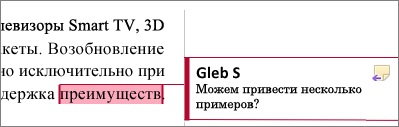
Se afișează modificări ale textului
Word prezinta, de obicei, schimbări în discursul balon de lângă câmpurile documentului. Pentru a modifica textul afișat pe fila Revizuire, selectați remedierea rapidă Setări> Lideri> Afișați toate corecțiile din text.
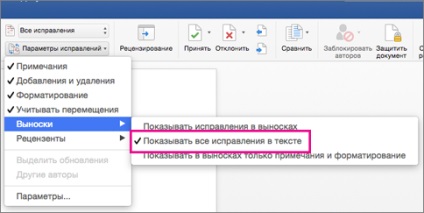
remedieri intrare forțată
Puteți împiedica alți utilizatori pentru a dezactiva înregistrarea modificărilor prin blocarea acesteia cu o parolă.
Important: Această parolă este necesar să rețineți că puteți dezactiva înregistrarea atunci când doriți să accepte sau să respingă modificările.
Blocarea înregistrării modificărilor cu o parolă
În meniul Instrumente, faceți clic pe Protejare document.
În secțiunea de securitate, bifați caseta Dezactivați orice modificare, cu excepția patch-uri și selectați Înregistrare.
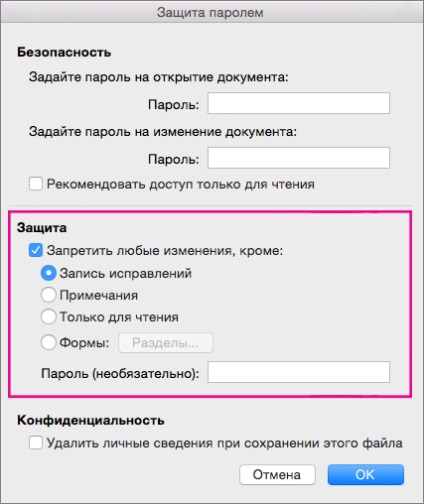
În câmpul Parolă, introduceți parola și faceți clic pe OK.
Introduceți parola și faceți clic pe OK.
În cazul în care plasturele este închis, nu puteți dezactiva înregistrarea modificărilor, și a accepta sau respinge modificările.
Deblocare înregistrare se schimbă
Pentru a debloca înregistrarea modificărilor, selectați Protect Document din meniul Instrumente.
În secțiunea Protecție, debifează Dezactivați orice modificare, cu excepția. introduceți parola și faceți clic pe OK.
După aceasta, înregistrarea modificărilor rămâne activ, dar acum puteți accepta sau refuza corecturi.
Dezactivarea modificarea înregistrării
În fila Revizuire, dezactivați Corecții. Word se oprește pentru a marca noile modificări, dar toate modificările au înregistrat deja rămân în document. puteți elimina modificările urmărite și comentariile, dacă se dorește.
Activarea sau dezactivarea modificărilor urmărite
Deschideți documentul în care doriți să efectuați modificări.
În fila Revizuire, sub urmărire, faceți clic pe butonul Corecții. pentru a include remedieri modul de înregistrare.
Modificări în fiecare dintre recenzorii apar de culoare proprie. În cazul în care activitatea implică mai mult de opt examinatori, culorile sunt reutilizate.
Pentru a atribui o anumită culoare a propriilor sale corecții în meniul Word, faceți clic pe Preferințe. și apoi, sub ieșire și partajare, faceți clic pe corecții. În câmpurile de culoare, selectați culoarea dorită.
Numele examinatorului și data și ora fiecărei modificări și tipul acestuia (de exemplu, „Eliminat“) sunt, de asemenea, afișate într-un balon. Dacă afișajul este oprit înștiințări, această informație apare atunci când treceți cursorul pe schimbare.
Funcția Parametrii de corecție Evidențiați Tools> Corecții ( „Selectați patch-uri de pe ecran“, „corecție de imprimare cu documentul“) și parametrii din meniul pop-up fila Revizuire ( „Corecțiile Modificări ale documentului“, „finală“, „Corectarea documentului original“ „documentul sursă“) nu sunt stocate. Pentru a urmări modificările nu apar atunci când deschideți un document, trebuie să acceptați sau respinge modificările. Pentru a salva modificările înainte de a accepta sau de a le respinge, a salva o copie a documentului.
Se afișează modificările și comentariile urmărite de tip sau de către examinator
În fila Revizuire, sub urmărire remedieri meniul pop-up Afișare selectați o opțiune.
Sfat: Pentru a aplica o umplere pentru fundalul zonei de marginea din dreapta a documentului, care afișează modificările și comentariile, remedieri pop-up Afișare meniu, selectați Evidențiați panoul Fix. Când imprimați un document, această zonă este o umplut și imprimate, care ajută la separarea textului din modificările și comentariile.
Dezactivarea Corecții înștiințări
În mod implicit, toate adăugări, ștergeri, și note, împreună cu numele de ștampile Examinatorilor și ora sunt afișate în înștiințările pe margine. Puteți schimba setările astfel încât corecția afișată în text.
În fila Revizuire, sub urmărire remedieri pop-up meniul Afișare, faceți clic pe Opțiuni.
Efectuați una dintre următoarele :.